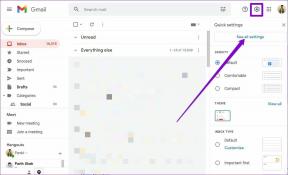12 veidi, kā iPhone tālrunī izslēgt režīmu Netraucēt
Miscellanea / / April 05, 2023
Režīms Netraucēt ir lieliska funkcija dažu paziņojumu apklusināšanai jūsu iPhone tālrunī. Varat pielāgot laiku un vietu, kad ir jāiespējo režīms Netraucēt (DND), un pat izvēlēties lietotnes vai kontaktpersonas, kas var nosūtīt paziņojumus. Tomēr režīms Netraucēt var kļūt kaitinošs, ja nezināt, kā to izslēgt. Apskatīsim 12 dažādus veidus, kā iPhone tālrunī izslēgt funkciju Netraucēt.
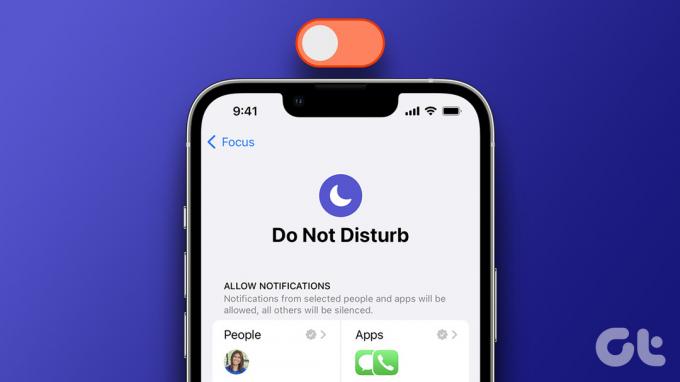
Varat atspējot režīmu Netraucēt tieši no vadības centra vai arī jums, iespējams, būs jāmaina daži DND iestatījumi savā iPhone tālrunī. Pārbaudīsim visas metodes.
Piezīme: Ja jūsu iPhone tālrunī ir iespējots režīms Netraucēt, statusa joslā redzēsit mēness sirpi.
1. Kā izslēgt DND iPhone tālrunī ar iOS 16
Atbrīvoties no Netraucēt iPhone tālrunī 14, 13, 12, 11, X, SE un 8 sērija ar iOS 16, veiciet tālāk norādītās darbības.
1. darbība: Savā iPhone tālrunī atveriet vadības centru.
- iPhone tālruņi ar Touch ID: velciet uz augšu no apakšējās malas.
- iPhone tālruņi ar Face ID: velciet uz leju no augšējā labā stūra.
2. darbība: Pieskarieties tekstam Netraucēt.
Saraksts ar Fokusa režīmi parādīsies.
3. darbība: Pieskarieties Netraucēt, lai to izslēgtu.
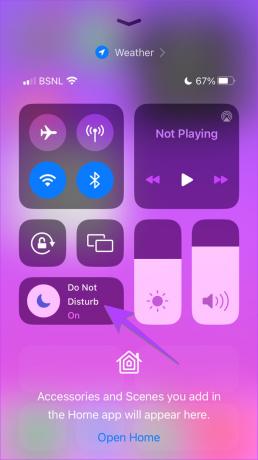

Pro padoms: Varat arī pieskarties pusmēness ikonai blakus tekstam Netraucēt, lai to izslēgtu no vadības centra.
2. Kā izslēgt režīmu Netraucēt iPhone tālrunī ar iOS 15
1. darbība: Savā iPhone tālrunī atveriet iestatījumus.
2. darbība: Dodieties uz Focus.

3. darbība: Pieskarieties Netraucēt un izslēdziet slēdzi blakus Netraucēt, lai to atspējotu.
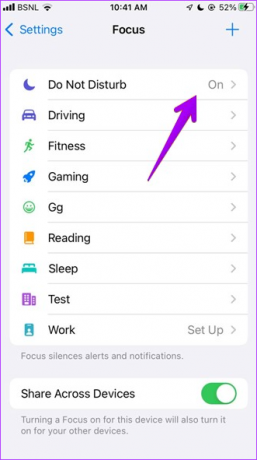
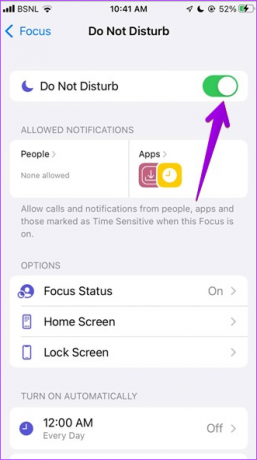
3. Kā izslēgt režīmu Netraucēt operētājsistēmā iOS 14 vai agrāk
1. darbība: Tālrunī atveriet iestatījumus un pieskarieties Netraucēt.
2. darbība: Tagad izslēdziet Netraucēt slēdzi.

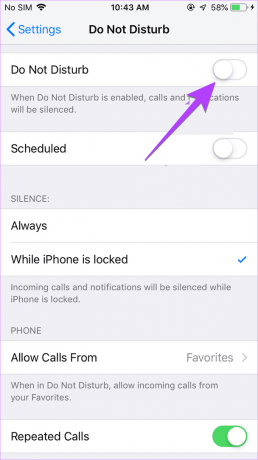
Padoms: Zināt kāpēc jūs saņemat zvanus, ja ir iespējots režīms Netraucēt iPhone tālrunī.
4. Kā iPhone bloķēšanas ekrānā izslēgt režīmu Netraucēt
Varat arī izslēgt funkciju Netraucēt savā iPhone no bloķēšanas ekrāna. Lūk, kā to izdarīt:
1. darbība: Sava iPhone bloķēšanas ekrānā pieskarieties tekstam Netraucēt (iOS 16) vai pusmēness ikonai (iOS 15).
2. darbība: Ekrānā parādīsies fokusa režīmu saraksts. Pieskarieties Netraucēt, lai to izslēgtu.


5. Kā izslēgt režīmu Netraucēt, ja tas aktivizējas automātiski
Ja DND režīms tiek ieslēgts noteiktā laikā vai vietā, tam var tikt iestatīts automātisks grafiks. Lai iPhone tālrunī izslēgtu režīma Netraucēt plānošanas funkciju, veiciet šīs darbības:
1. darbība: Savā iPhone tālrunī atveriet sadaļu Iestatījumi > Fokuss > Netraucēt.


2. darbība: Ritiniet uz leju līdz sadaļai Iestatīt A grafiku. Ja kāds grafiks (vai viedā aktivizēšana) saka Ieslēgts, pieskarieties tam un izslēdziet slēdzi blakus Grafiks.
Vai arī pieskarieties pogai Dzēst grafiku, lai to neatgriezeniski izslēgtu.

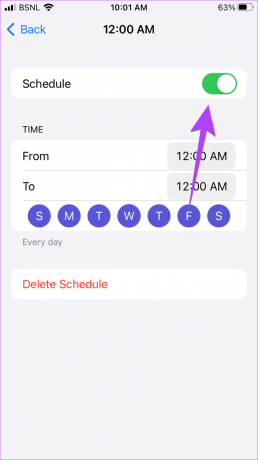
Padoms: mācies kā lietot fokusa filtrus iPhone tālrunī.
6. Kā izslēgt režīmu Netraucēt tikai vienā ierīcē
Operētājsistēmā iOS 15 tika ieviesta funkcija Kopīgot dažādās ierīcēs, kas lietotājiem ļauj ieslēgt režīmu Netraucēt (vai jebkuru citu cits Focus) vienā iPhone, un tas tiks ieslēgts citās ierīcēs, kas ir pieteikušās ar to pašu iCloud konts. Ja šī funkcija ir iespējota un vienā ierīcē izslēdzat režīmu Netraucēt, tā tiks izslēgta visās ierīcēs.
Tāpēc, ja vēlaties atspējot DND tikai vienā ierīcē, rīkojieties šādi:
1. darbība: Savā iPhone tālrunī vai iPad planšetdatorā atveriet iestatījumus.
2. darbība: Dodieties uz Focus.

3. darbība: Tagad ritiniet uz leju un izslēdziet slēdzi blakus Kopīgot visās ierīcēs.

4. darbība: Pēc tam vēlamajā ierīcē izslēdziet režīmu Netraucēt, kā parādīts iepriekš minētajās metodēs. Tādējādi DND režīms tiks atspējots tikai konkrētajā ierīcē.
7. Kā izslēgt režīmu Netraucēt iPhone īsziņās
Ja lietotnē Ziņojumi blakus tērzēšanas pavedienam redzat zvana vai mēness ikonu, tas nozīmē, ka tā paziņojumi ir izslēgti. Tomēr lietotnē Ziņojumi nav iekļauta īpaša funkcija Netraucēt. Tātad, iespējams, jūs nesaņemat īsziņu paziņojumus, jo, iespējams, esat izslēdzis kontaktpersonas skaņu.
Padoms: Zināt atšķirība starp lidmašīnas režīmu, DND un klusuma režīmu iPhone tālrunī.
Lai iPhone tālrunī ieslēgtu īsziņu skaņu, veiciet šīs darbības:
1. darbība: savā iPhone tālrunī atveriet lietotni Ziņojumi.
2. darbība: Atveriet sarunu ar kontaktpersonu, kuras paziņojumu skaņu vēlaties ieslēgt.
3. darbība: Augšpusē pieskarieties kontaktpersonas vārdam vai numuram.
4. darbība: Ritiniet uz leju un izslēdziet slēdzi Slēpt brīdinājumus.
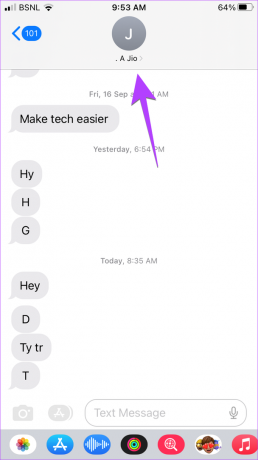

Piezīme: Ja neredzat opciju Paslēpt brīdinājumus, pieskarieties ikonai (i) tērzēšanas augšējā labajā stūrī.
Vai arī velciet pa kreisi pa īsziņu pavedienu lietotnes Ziņojumi galvenajā ekrānā un pieskarieties purpursarkanā zvana ikonai, lai ieslēgtu kontaktpersonas ziņojumu skaņu.
Pro padoms: Ja lietotnē Ziņojumi cilvēki redz paziņojumu, ka jūsu kontaktpersonai ir izslēgti paziņojumi, jums ir jāpārtrauc kopīgot savu fokusa statusu. Lai to izdarītu, dodieties uz Iestatījumi > Fokuss > Kopīgot fokusa statusu. Izslēdziet to nākamajā ekrānā.
Ja nesaņemat paziņojumus vai zvanus no konkrētas kontaktpersonas, kad ir iespējots DND režīms, iespējams, esat nejauši pievienojis to Netraucēt izņēmumu sarakstam. Lai noņemtu režīmu Netraucēt no noteiktas iPhone kontaktpersonas, veiciet šīs darbības:
1. darbība: Atveriet iestatījumus un dodieties uz Fokuss > Netraucēt.


2. darbība: Pieskarieties vienumam Cilvēki.
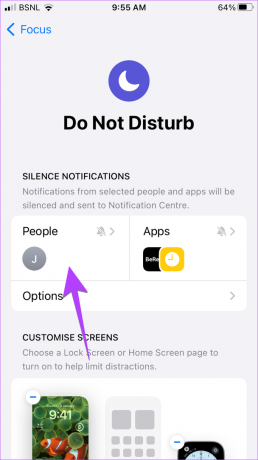
3. darbība: Pieskarieties vienumam Apklusināt paziņojumus no. Šeit jūs redzēsit visas kontaktpersonas, kas pievienotas sarakstam Netraucēt. Pieskarieties (-) noņemšanas ikonai kontaktā, kuram vēlaties atspējot DND režīmu.

Pro padoms: Ja saņemat paziņojumus no konkrētām kontaktpersonām, kamēr citi ir izslēgti, pieskarieties Atļaut paziņojumus no 4. darbībā un noņemiet parādītās kontaktpersonas.
9. Kā noņemt DND no iPhone lietotnes
Līdzīgi kā kontaktpersonas, varat pielāgot programmas, kas var sūtīt paziņojumus, kad jūsu iPhone tālrunī ir iespējots DND režīms. Tātad, ja nesaņemat paziņojumus no noteiktas lietotnes, jums ir jāatbrīvojas no šīs lietotnes DND.
1. darbība: dodieties uz Iestatījumi > Fokuss > Netraucēt.


2. darbība: Pieskarieties vienumam Lietotnes.
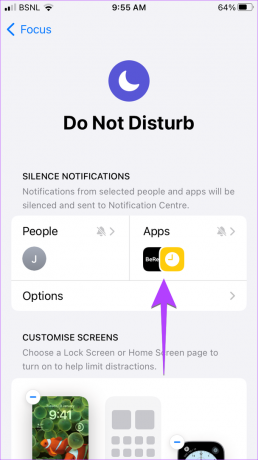
3. darbība: pieskarieties pie Apklusināt paziņojumus no un nospiediet (-) noņemšanas ikonu tajā lietotnē, kurai vēlaties atspējot Netraucēt.

10. Kā iPhone tālrunī atspējot režīmu Netraucēt, izmantojot Siri
Ja esat a Siri fans, varat to izmantot, lai atbrīvotos no DND savā iPhone vai iPad. Vienkārši izsauciet Siri un sakiet “Izslēdziet fokusu “Netraucēt”.
11. Kā iPhone tālrunī izslēgt režīmu Netraucēt braukšanas laikā
Ja jūsu iPhone paziņojumi tiek apklusināti, kad braucat, pastāv iespēja, ka braukšanas laikā tiks automātiski ieslēgts braukšanas fokuss. Lai to izslēgtu, veiciet tālāk norādītās darbības.
1. darbība: Atveriet iestatījumus un dodieties uz Fokuss > Braukšana.


2. darbība: Ritiniet uz leju un pieskarieties Braukšanas laikā.
3. darbība: atlasiet Manuāli. Tāpat izslēdziet slēdzi, kas atrodas blakus opcijai Aktivizēt, izmantojot CarPlay.
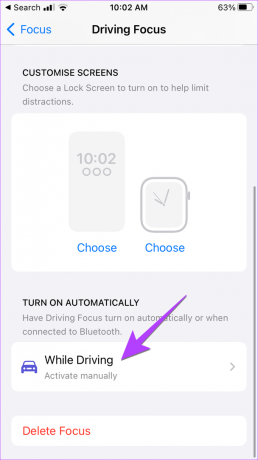

Padoms: pārbaudiet labākā Apple CarPlay automatizācija un īsceļi.
12. Kā atbrīvoties no režīma Netraucēt, kas aktivizējas naktī
Ja nesaņemat paziņojumus naktī, iespējams, miega režīma fokuss iespējo DND funkciju. Kad ir ieslēgts miega režīma fokuss, statusa joslā būs redzama gultas ikona.
Lai iPhone tālrunī izslēgtu fokusu miega režīmā, veiciet šīs darbības:
1. darbība: Savā iPhone tālrunī atveriet lietotni Apple Health.
2. darbība: Pieskarieties cilnei Pārlūkot un dodieties uz miega režīmu.
3. darbība: pieskarieties “Pilns grafiks un opcijas”.

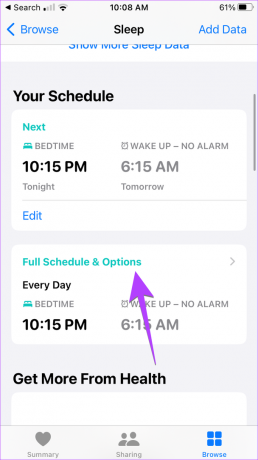
4. darbība: Izslēdziet slēdžus blakus Miega režīma grafiks un Izmantot grafiku miega fokusēšanai.

Labojiet paziņojumus, kas nedarbojas iPhone tālrunī
Ja nesaņemat paziņojumus pat pēc režīma Netraucēt izslēgšanas savā iPhone tālrunī, uzziniet, kā to izdarīt labot paziņojumus, kas nedarbojas iPhone. Tāpat zināt, kā novērst aizkavētu paziņojumu problēmas operētājsistēmā iOS.
Pēdējo reizi atjaunināts 2023. gada 24. janvārī
Iepriekš minētajā rakstā var būt ietvertas saistītās saites, kas palīdz atbalstīt Guiding Tech. Tomēr tas neietekmē mūsu redakcionālo integritāti. Saturs paliek objektīvs un autentisks.
Sarakstījis
Mehvis
Mehvišs pēc grāda ir datorinženieris. Viņas mīlestība pret Android un sīkrīkiem lika viņai izstrādāt pirmo Android lietotni Kašmirai. Pazīstama kā Dial Kashmir, par to viņa ieguva prestižo Nari Šakti balvu no Indijas prezidenta. Viņa ir rakstījusi par tehnoloģijām daudzus gadus, un viņas iecienītākās vertikāles ietver pamācības, skaidrojumus, padomus un ieteikumus operētājsistēmām Android, iOS/iPadOS, Windows un tīmekļa lietotnēm.